PS插件超级面板将众多的功能加入到PS当中,多种功能的整合让原本基础的PS变得更加的丰富,通过面板上面的多种功能用户能够完成自定义的面板内容的编辑,用户在使用PS之时能够根据自身的需求通过面板快速的进行图片上的处理,如果你感兴趣的话就快来下载这款PS插件超级面板!
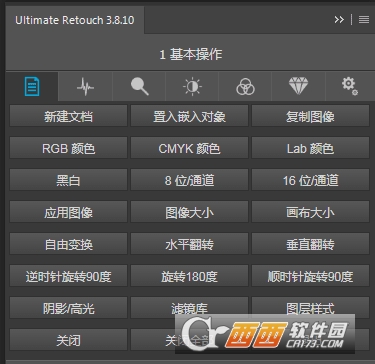
PS插件超级面板
Ultimate Retouch终极修饰面板
Delicious Retouch人像美容磨皮
ILM一键动态亮度调整蒙版
使用说明
直接解压出来,复制文件夹到:
1、C:\Program Files (x86)\Common Files\Adobe\CEP\extensions\下
或 C:\Users\admin\AppData\Roaming\Adobe\CEP\extensions下
或 PS程序所在目录Adobe Photoshop CC xxxx\Required\CEP\extensions下
如无以上路径,请按此路径顺序自建文件夹命名并复制;
2、导入文件夹内动作即可(PS面板-窗口-动作-动作右上角格栅图标-点击选择导入动作-找到动作文件-导入)
动作不需要单独使用,是作为配合插件面板功能的。
3、PS面板-窗口-扩展功能-找到对应的插件点击使用
注意说明
(更新代码)如果遇到提示证书未签署的情况,复制下面代码到txt记事本,更改后缀名为.reg保存,双击注入即可。
代码如下:
Windows Registry Editor Version 5.00
[HKEY_CURRENT_USER\Software\Adobe\CSXS.4]
"PlayerDebugMode"="1"
"LogLevel"="1"
@=""
[HKEY_CURRENT_USER\Software\Adobe\CSXS.5]
"PlayerDebugMode"="1"
"LogLevel"="1"
@=""
[HKEY_CURRENT_USER\Software\Adobe\CSXS.6]
"PlayerDebugMode"="1"
"LogLevel"="1"
@=""
[HKEY_CURRENT_USER\Software\Adobe\CSXS.7]
"PlayerDebugMode"="1"
"LogLevel"="1"
@=""
[HKEY_CURRENT_USER\Software\Adobe\CSXS.8]
"PlayerDebugMode"="1"
"LogLevel"="1"
@=""
[HKEY_CURRENT_USER\Software\Adobe\CSXS.9]
"PlayerDebugMode"="1"
"LogLevel"="1"
@=""
[HKEY_CURRENT_USER\Software\Adobe\CSXS.10]
"PlayerDebugMode"="1"
"LogLevel"="1"
@=""
卸载处理
纯个人总结:原理同安装,如果是脚本安装,一般都会有卸载选项,选择卸载即可。像我喜欢免装的,就按照复制安装的路径,找到你不需要的插件删除,既是卸载,当然有部分插件会释放如配置的文件或个人保存配置的文件,一般在C:\Users\(计算机名称)\AppData\Local或C:\Users\(计算机名称)\AppData\Roaming路径下,还有既是文档文件C:\Users\(计算机名称)\Documents路径下,找到对应的插件名称删除文件夹即可。当然不建议无经验的使用者这么操作,防止误删。
相关新闻
三种不同的功能能够满足不同场景下面的需求,根据不同的图片需求用户来自己进行取舍!


















 大小: 24.5M
大小: 24.5M
 AE-pr调色插件Magic Bullet Looksv1.41 汉化版
AE-pr调色插件Magic Bullet Looksv1.41 汉化版  cad坐标标注插件v1.73版
cad坐标标注插件v1.73版  coreldraw x4插件包+完美补丁北极鱼
coreldraw x4插件包+完美补丁北极鱼  PS抠图插件(Vertus Fluid Mask)v3.3.15 汉化版
PS抠图插件(Vertus Fluid Mask)v3.3.15 汉化版  64种高清水花笔刷
64种高清水花笔刷  专业图像降噪滤镜(Noiseware)5.0.0.7 专业修正版
专业图像降噪滤镜(Noiseware)5.0.0.7 专业修正版  ps影楼调色动作大全(75个)
ps影楼调色动作大全(75个)  VRay20122.10.01 SP1 中文版
VRay20122.10.01 SP1 中文版  ps 极品滤镜组(photoshop cs5 filter)
ps 极品滤镜组(photoshop cs5 filter)  AE+汉化插件shine
AE+汉化插件shine  VRay20102.10.01 SP1 汉化破解版
VRay20102.10.01 SP1 汉化破解版  会声会影转场下载效果200个打包
会声会影转场下载效果200个打包  ps头发笔刷
ps头发笔刷  Trapcode for AE CS5\CS4插件全集
Trapcode for AE CS5\CS4插件全集  魔镜coreldraw增强插件2.5周年免费版
魔镜coreldraw增强插件2.5周年免费版  SUAPP中文建筑插件集2.55 for SU7 安装版
SUAPP中文建筑插件集2.55 for SU7 安装版  Piccure for Photoshop(PS去模糊软件)v1.0.2 注册版
Piccure for Photoshop(PS去模糊软件)v1.0.2 注册版  coreldraw插件合集包西西整理
coreldraw插件合集包西西整理